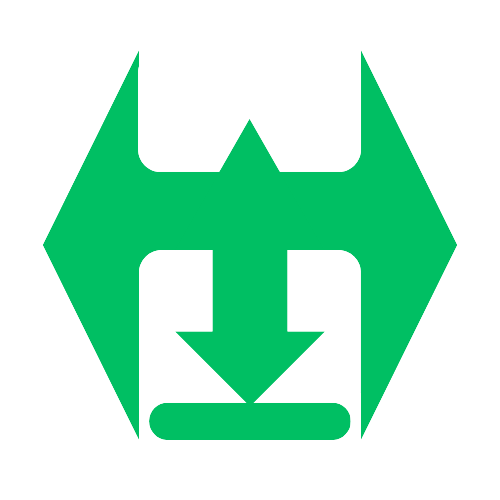Pernahkah Anda mengalami kejadian di mana tampilan layar laptop tiba-tiba ter-zoom sehingga semua teks dan gambarnya terlihat lebih besar dari biasanya? Untuk mengatasinya, diperlukan pengetahuan tentang cara memperkecil tampilan laptop.
Tampilan laptop yang ter-zoom ini seringkali terjadi tanpa disengaja, misalnya akibat penekanan kombinasi tombol tertentu atau gerakan pada touchpad yang tidak disengaja. Hal ini dapat menghambat produktivitas, terutama saat sedang mengerjakan tugas penting atau mengakses data krusial.
Jika pernah atau malah sedang mengalami hal tersebut, maka jangan khawatir karena masalah ini dapat diatasi dengan beberapa cara sederhana. Artikel ini akan memberikan panduan cara yang dapat dilakukan untuk mengembalikan tampilan layar laptop Anda ke ukuran semula.
1. Gunakan Keyboard dan Mouse
Salah satu cara praktis dan sering digunakan untuk mengecilkan tampilan layar adalah dengan menekan tombol Ctrl dan menggulir mouse. Metode ini sangat efektif apabila Anda menggunakan mouse eksternal untuk mengoperasikan laptop.
Langkahnya, tekan dan tahan tombol Ctrl pada keyboard. Sambil menahan tombol “Ctrl”, gulirkan roda mouse ke bawah untuk mengecilkan tampilan layar. Gulirkan sampai ukuran layar kembali seperti semula.
Sebagai tambahan, metode ini juga bisa digunakan untuk memperbesar tampilan layar. Anda hanya perlu mengubah guliran mouse ke atas jika ingin memperbesar tampilan layar.
2. Menggunakan Kombinasi Tombol Pada Keyboard
Jika Anda tidak memiliki mouse, Anda tetap dapat memperkecil tampilan layar yang ter-zoom. Cara memperkecil tampilan laptop yang satu ini hanya dengan menggunakan kombinasi tombol pada keyboard. Metode ini juga banyak dipilih oleh banyak orang karena sangat praktis dan efisien.
Tekan dan tahan tombol Ctrl yang terletak di bagian kiri atau kanan bawah keyboard. Sambil menahan tombol Ctrl, tekan tombol – (minus) untuk mengecilkan tampilan layar.
Setiap kali Anda menekan tombol minus, ukuran tampilan akan berkurang sedikit demi sedikit. Tekanlah tombol tersebut terus-menerus hingga mencapai ukuran yang diinginkan.
Menariknya, jika Anda ingin mengembalikan tampilan ke ukuran normal, cukup tekan tombol Ctrl + 0 (nol). Kombinasi tombol ini akan secara otomatis mengatur ulang tampilan ke skala default.
3. Menggunakan Pada Touchpad Laptop
Jika Anda menggunakan laptop dengan touchpad, Anda juga dapat memperkecil tampilan layar dengan menggunakan gerakan tertentu pada touchpad. Metode ini sangat sesuai untuk digunakan ketika Anda tidak menggunakan mouse eksternal.
Untuk melakukannya, caranya hanyalah letakkan dua jari di touchpad secara bersamaan. Pastikan jari-jari Anda tidak terlalu dekat atau jauh agar gerakannya terdeteksi dengan baik. Kemudian, geser kedua jari ke arah dalam seperti gerakan mencubit.
Setelah Anda melakukan gerakan mencubit pada touchpad, tampilan di layar laptop Anda akan menjadi lebih kecil. Gerakan ini dapat dilakukan berulang kali jika ukuran tampilan masih terlalu besar untuk kenyamanan Anda. Setiap kali Anda mengulangi gerakan ini, ukuran tampilan akan terus mengecil hingga mencapai ukuran yang Anda inginkan.
Jika di kemudian hari Anda ingin memperbesar kembali tampilan layar, cukup gunakan gerakan yang berlawanan, yaitu menjauhkan kedua jari Anda pada touchpad seperti gerakan merenggang.
Cara ini sangat berguna ketika Anda tidak memiliki mouse eksternal dan mengandalkan touchpad untuk navigasi. Selain itu, touchpad pada laptop modern umumnya memiliki sensitivitas yang baik, sehingga gerakan mencubit ini bisa dilakukan dengan mudah dan cepat.
Itulah 3 cara memperkecil tampilan laptop yang mungkin tidak sengaja ter-zoom. Hanya dengan beberapa langkah, tampilan laptop yang ter-zoom sudah dapat normal kembali seperti sedia kala.